Canon EOS 200D Manual do Utilizador Página 143
- Página / 458
- Índice
- MARCADORES
Avaliado. / 5. Com base em avaliações de clientes


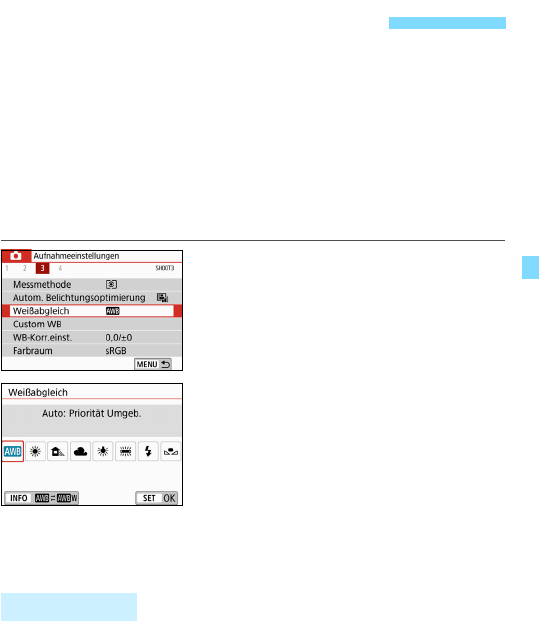
143
Der Weißa/jointfilesconvert/754132/bgleich dient dazu, weiße Bereiche auch weiß erscheinen zu
lassen. Normalerweise wird mit der automatischen Einstellung [Q]
(Priorität Umgebung) oder [Qw] (Priorität Weiß) der korrekte
Weißa/jointfilesconvert/754132/bgleich erzielt. Wenn mit „Automatisch“ keine natürlich
wirkenden Farben erzielt werden können, können Sie den passenden
Weißa/jointfilesconvert/754132/bgleich für die Lichtquelle auswählen oder ihn manuell einstellen,
indem Sie ein weißes Objekt aufnehmen.
In den Motivbereich-Modi wird [Q] (Priorität Umgebung) automatisch
eingestellt. (Im Modus <P> wird [Qw] (Priorität Weiß) ausgewählt.)
1
Wählen Sie [Weißa/jointfilesconvert/754132/bgleich].
Wählen Sie auf der Registerkarte
[z3] die Option [Weißa/jointfilesconvert/754132/bgleich] und
drücken Sie die Taste <0>.
Der Bildschirm [Weißa/jointfilesconvert/754132/bgleich] wird
angezeigt.
2
Wählen Sie eine Einstellung für
den Weißa/jointfilesconvert/754132/bgleich.
Wählen Sie die gewünschte
Einstellung, und drücken Sie die
Taste < 0>.
Der Wert „ca. ****K“ (K = Kelvin), der
für die Weißa/jointfilesconvert/754132/bgleich-Einstellung
<W>, <E>, <R>, <Y> oder
<U> angezeigt wird, entspricht der
einzustellenden Farbtemperatur.
Das menschliche Auge sieht weiße Objekte unabhängig von der Art der
Beleuchtung immer weiß. Bei Verwendung einer Digitalkamera hängt
die als Grundlage für die Farbkorrektur verwendete Farbe Weiß von der
Farbtemperatur der Beleuchtung ab. Die Farbe wird dann mithilfe der
entsprechenden Software so angepasst, dass weiße Bereiche
tatsächlich weiß erscheinen. Mit dieser Funktion können Sie Bilder mit
natürlichen Farbtönen aufnehmen.
B: Anpassen der Belichtung an
die Lichtquelle (Weißa/jointfilesconvert/754132/bgleich)N
Weißa/jointfilesconvert/754132/bgleich
- Bedienungsanleitung 1
- Einleitung 2
- Komponentenprüfliste 3
- Bedienungsanleitungen 4
- Kurzanleitung 6
- Kompatible Karten 8
- Aufnahme 10
- Bildqualität 11
- AF (Fokussierung) 11
- Wiedergabe 11
- Index für die Funktionen 12
- Bildbearbeitung 14
- Individuelle Anpassung 14
- Software 14
- WLAN-Funktion 14
- Funktionen erläutert werden 15
- Einleitung 2 16
- Bildeinstellungen 127 18
- Drahtlose Blitzaufnahmen 181 18
- Aufnehmen von Movies 233 19
- Praktische Funktionen 281 19
- Bildwiedergabe 309 20
- Anpassen der Kamera 363 21
- Referenzmaterial 379 21
- Sicherheitsmaßnahmen 22
- Warnhinweise: 24
- Kamerapflege 25
- LCD-Monitor 26
- Objektiv 27
- Teilebezeichnungen 28
- Schnelleinstellungsbildschirm 32
- (Beispiel im < 32
- Sucheranzeige 33
- Akku-Ladegerät LC-E17E 34
- Erste Schritte und 35
- Aufladen des Akkus 36
- Schreibschutzschalter 38
- Verwenden des LCD-Monitors 41
- Einschalten der Kamera 42
- Seiten 60 bis 64 44
- Uhrzeit ein 45
- K] zu wählen, und 47
- Weiße Markierung 48
- Rote Markierung 48
- Bildbereich (ca.) 49
- (22,3 x 14,9 mm) 49
- 35-mm-Filmformat 49
- (36 x 24 mm) 49
- Einfache Aufnahmen 50
- Auslösers 51
- Auslöser 51
- Beispielbildschirme 53
- Wählen Sie [Menüanzeige] aus 54
- Wählen Sie den Anzeigetyp 54
- Menüanzeige 54
- Wenn Sie in Schritt 3 und 4 [ 55
- Stellen Sie die gewünschten 58
- Funktionen ein 58
- Menübildschirm 60
- Hauptregisterkarten 61
- Wählen Sie die gewünschte 62
- Einstellung 62
- Abgeblendete Menüpunkte 64
- Legen Sie die Reaktion der 67
- Touch-Steuerung fest 67
- 3 Formatieren der Karte 68
- Aufnahme machen 70
- Ändern des Bildausschnitts 75
- 7 Aufnahmen ohne Blitz 77
- C Kreativ-Automatik 78
- Umgebungseinstellungen 84
- 8: Modus „Besondere Szene“ 85
- 2 Porträtaufnahmen 87
- 3 Landschaftsaufnahmen 89
- C Aufnahmen von Kindern 91
- 4 Nahaufnahmen 92
- P Aufnahmen von Speisen 93
- Nachtporträts (mit Stativ) 95
- G Gegenlichtaufnahmen 97
- Wählen Sie einen 101
- Aufnahmemodus 101
- Passen Sie den Effekt an 101
- Lösen Sie aus 101
- Q Schnelleinstellung 106
- : Standardeinstellung 107
- Anpassen der Helligkeit 109
- Zeigen Sie das Bild an 110
- Wählen Sie ein Bild aus 110
- Einstellen des AF-Modus 113
- Fokusanzeige 115
- AF-Messfeld 115
- Legen Sie die gewünschte 118
- Einstellung fest 118
- S Auswählen des AF-Messfelds 119
- Aufnahmetipps 120
- Stellen Sie das Motiv scharf 122
- MF: Manueller Fokus 122
- Wählen Sie [ ] 123
- Wählen Sie den Antriebsmodus 123
- Bildeinstellungen 127
- Wählen Sie die 128
- Bildaufnahmequalität aus 128
- Legen Sie die 128
- Bildaufnahmequalität fest 128
- Häufig gestellte Fragen 130
- A Auswählen eines BildstilsN 135
- A Anpassen eines BildstilsN 138
- V Schwarzweißeinstellung 140
- Wählen Sie einen Parameter 142
- Wählen Sie [Weißabgleich] 143
- Weißabgleich 143
- Wählen Sie [O (Manuell)] 146
- Wählen Sie [WB-Korr.einst.] 147
- Stellen Sie die Weißabgleich 147
- Korrektur ein 147
- Weißabgleichkorrektur 147
- Legen Sie den Wert für das 148
- Weißabgleich-Bracketing fest 148
- Wählen Sie die Einstellung 149
- Wählen Sie [Rauschred. bei 151
- Langzeitbel.] 151
- Wählen Sie 153
- Vignettierungs-Korrektur 153
- Wählen Sie [Aktivieren] 154
- Beugungskorrektur 156
- Objektivkorrekturdaten 157
- Erweiterte Funktionen 161
- Verschlusszeitanzeige 164
- „15"“ für 15 Sek 164
- Blendenwertanzeige 166
- Schärfentiefe-KontrolleN 168
- Verstrichene Belichtungszeit 171
- Wählen Sie die Option 172
- [Messmethode] 172
- Überbelichtung 174
- Unterbelichtung 174
- 3 BelichtungsreihenautomatikN 176
- Deaktivieren der AEB 177
- A Speichern der BelichtungN 178
- Drahtlose Blitzaufnahmen 181
- Speedlite-Blitzgeräte zur 187
- Montage am Zubehörschuh 187
- Makro-Blitzleuchte 187
- Synchronzeit 188
- Blitzzündung 189
- E-TTL II-Blitzmessung 189
- Blitzsynchronzeit im Modus Av 190
- Aufnahmen über den LCD 195
- Monitor (Livebild-Aufnahmen) 195
- Zeigen Sie das Livebild an 196
- Anzeigen von Reihenaufnahmen 197
- Informationsanzeige 199
- 3 Menüfunktionseinstellungen 209
- Wählen Sie [X] 211
- Wählen Sie den AF-Betrieb 211
- 3 Fokussieren mit AF 214
- Smooth Zone: o 217
- Hinweise zum AF 220
- Vergrößerte Ansicht 222
- Wenn Sie den Auslöser 227
- MF: Manuelle Fokussierung 228
- Fokussieren Sie manuell 229
- Aufnahmeergebnis 230
- Livebild 231
- Individualfunktionen 231
- Objektiv und Blitz 231
- Aufnehmen von Movies 233
- Movie-Aufnahme 234
- Interne Mikrofone 234
- Motiv-Symbole 237
- <6> 238
- <g> + <6> 238
- Einzelbildaufnahme 242
- Hinweise für Movie-Aufnahmen 243
- Aufnehmen von HDR-Filmen 249
- Nehmen Sie ein Movie auf 251
- 5x ca. 12 Sek 252
- 10x ca. 6 Sek 252
- 20x ca. 3 Sek 252
- Erforderliche Zeit 255
- Wiederga 255
- Beenden Sie das Menü 257
- Aufnahmedauer 262
- Schritten 9 und 10 265
- Geben Sie das Movie wieder 268
- Wählen Sie das Album 268
- Geben Sie das Album wieder 268
- Wiedergeben eines Albums 268
- Wählen Sie eine 269
- Bearbeitungsfunktion 269
- Bearbeiten eines Albums 269
- Indikator 279
- Praktische Funktionen 281
- 3 Geotagging von Bildern 282
- Wählen Sie [Smartphone] 284
- GPS-Verbindungsanzeige 285
- 10 Sek. /30 Sek 288
- Wählen Sie [Ordner wählen] 290
- Auswählen eines Ordners 291
- 0051 0052 0051 0052 292
- 0051 0001 0051 0001 293
- Zeichenpalette 295
- Eingabemodus 295
- Wählen Sie [Jetzt reinigenf] 302
- Wählen Sie [OK] 304
- Vorbereitung 304
- Staublöschungsdaten 305
- 3 Manuelle SensorreinigungN 306
- Bildwiedergabe 309
- Suchen Sie mit der 312
- Bildwechselfunktion 312
- Vergrößern Sie das Bild 313
- Verschieben Sie den 313
- Anzeigebereich des Bilds 313
- Verwenden eines Fingers: 314
- Verwenden von zwei Fingern: 314
- Durchblättern der Bilder 314
- Wählen Sie [Bild rotieren] 316
- Drehen Sie das Bild 316
- 3 Zuweisen von Bewertungen 317
- Lautsprecher 326
- Wiedergabeleiste für Movies 327
- Wählen Sie [Diaschau] 330
- Starten Sie die Diaschau 331
- Verlassen Sie die Diaschau 331
- Drücken Sie die 335
- Bestätigungstaste der 335
- Fernbedienung 335
- K Schützen von Bildern 336
- L Löschen von Bildern 339
- Beenden Sie die Einstellung 343
- Einzelbild-Beispiel 349
- • Detaillierte Informationen 350
- Beispiel-Movie 352
- Beispiel-Histogramme 353
- Dunkles Bild 353
- Normale Helligkeit 353
- Helles Bild 353
- Nachträgliche 355
- Wählen Sie [Kreativfilter] 356
- Speichern Sie das Bild 357
- Zielgrößen 359
- Bildgrößen 360
- Anpassen der Kamera 363
- Nummer der Individualfunktion 364
- C.Fn I: Belichtung 366
- C.Fn-1 Einstellstufen 366
- C.Fn-2 ISO-Erweiterung 366
- C.Fn II: Bild 367
- C.Fn-4 Tonwert Priorität 367
- C.Fn III: Autofokus/Transport 368
- C.Fn-6 Spiegelverriegelung 369
- C.Fn IV: Operation/Weiteres 369
- C.Fn-7 Warnungen z im Sucher 369
- Während der Movie-Aufnahme 370
- C.Fn-9 SET-Taste zuordnen 371
- [Standard] ein (S. 54) 373
- Wählen Sie [Registerkarte 375
- Geben Sie den Text ein 375
- Einstellungen der Menüanzeige 377
- Referenzmaterial 379
- 3 Prüfen des Aufladezustands 380
- Aufnahmen mit Fernbedienung 382
- Wählen Sie [Pairing] aus 383
- Aktivieren von Aufnahmen mit 383
- Verwenden der Okularabdeckung 386
- Movie-Aufnahmen 398
- Systemübersicht 400
- 3 Menüeinstellungen 402
- (Kreativ-Programme) 404
- 5: Einstellung 1 (Gelb) Seite 407
- 5: Einstellung 2 (Gelb) Seite 408
- 5: Einstellung 3 (Gelb) 408
- 5: Einstellung 4 (Gelb) Seite 409
- 9: My Menu* (Grün) 409
- Fehlerbehebung 412
- Der Akku wird schnell leer 413
- Aufnahmespezifische Probleme 414
- Bildausschnitt ändern 415
- Bedienungsprobleme 421
- Anzeigeprobleme 422
- [###] wird angezeigt 423
- Wiedergabeprobleme 424
- Fehlercodes 427
- Technische Daten 428
- • Belichtungssteuerung 430
- • Verschluss 431
- • Antriebsmodi 431
- • Livebild-Aufnahme 432
- • Movie-Aufnahmen 433
- •LCD-Monitor 434
- •Wiedergabe 435
- • Druckaufträge 435
- • Anpassbare Funktionen 436
- • Schnittstelle 436
- • Stromversorgung 436
- • Abmessungen und Gewicht 437
- • Betriebsumgebung 437
- About MPEG-4 Licensing 438
- Liechtenstein) 441
- VORSICHT 442
- Software-Startanleitung/ 443
- Software-Startanleitung 444
- CANON INC 458
- CANON EUROPA N.V 458
 (17 páginas)
(17 páginas) (206 páginas)
(206 páginas) (1 páginas)
(1 páginas)
 (39 páginas)
(39 páginas) (112 páginas)
(112 páginas)
 (77 páginas)
(77 páginas) (308 páginas)
(308 páginas)







Comentários a estes Manuais